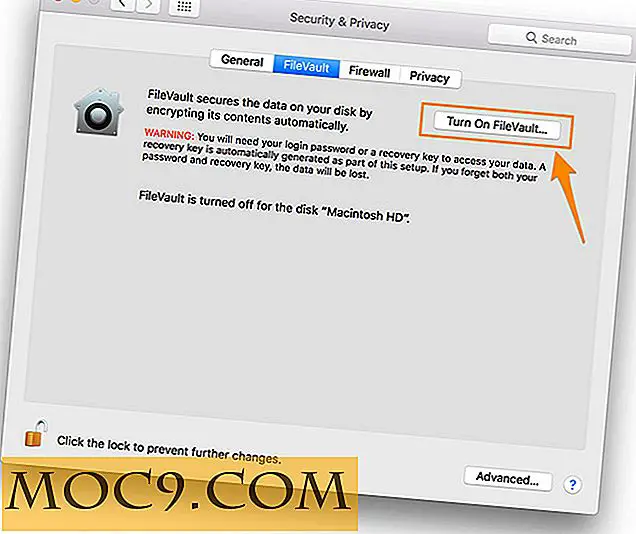Αναθεώρηση εφαρμογής Android Dropbox
Στο προηγούμενο άρθρο μου Dropbox, υπογράμμισα ότι η Dropbox κυκλοφόρησε εφαρμογές για τις πλατφόρμες Android, iOS και Blackberry. Αυτές επέτρεψαν στους χρήστες του Dropbox να έχουν πρόσβαση στα δεδομένα τους ενώ βρίσκονται σε κίνηση. Ωστόσο, οι εφαρμογές, ειδικά το Android, ήταν πολύ νωρίς και υπήρχαν πολλές βασικές λειτουργίες που δεν είχαν.
Το Dropbox ενημέρωσε πρόσφατα την εφαρμογή Android του και νόμιζα ότι ήταν μια καλή στιγμή για να ελέγξετε την εφαρμογή.
1. Ρύθμιση
Μετά την εγκατάσταση και την εκκίνηση της εφαρμογής θα προσγειωθείτε στην αρχική σελίδα. Εδώ μπορείτε να επιλέξετε να συνδεθείτε ή να δημιουργήσετε ένα νέο λογαριασμό.

2. Βασική χρήση
Αφού συνδεθείτε, θα εμφανιστεί η λίστα με τους φακέλους που βρίσκονται στο λογαριασμό σας Dropbox.

Η περιήγηση σε αυτούς τους φακέλους είναι ακριβώς όπως η περιήγηση στους φακέλους στο φάκελο Dropbox στον οικιακό σας υπολογιστή ή μέσω του προγράμματος περιήγησης ιστού. Μπορείτε να κάνετε κλικ σε οποιοδήποτε φάκελο για να περιηγηθείτε στα εσωτερικά αρχεία.
Για παράδειγμα, έκανα κλικ στον φάκελο " Φωτογραφίες " για να περιηγηθείτε στις εικόνες που είχα μεταφορτώσει στο Dropbox.

Εμφανίζεται εμφανώς το όνομα και το μέγεθος των αρχείων. Ωστόσο, λαμβάνοντας υπόψη αυτό το φάκελο " Φωτογραφίες ", περίμενα ότι θα υπάρχει μια προβολή γκαλερί για εύκολη περιήγηση στις μικρογραφίες εικόνας, όπως αυτή που είναι προσβάσιμη στη διεπαφή ιστού του Dropbox.
Παρ 'όλα αυτά, η περιήγηση και η λήψη των αρχείων είναι πολύ εύκολη. Για να κατεβάσετε ένα αρχείο, πατήστε παρατεταμένα ένα αρχείο μέχρι να εμφανιστεί το μενού περιβάλλοντος και από εκεί επιλέξτε "Λήψη ".

Επιπλέον, μπορείτε να " ανοίξετε " το αρχείο το οποίο βασικά εκκινεί μια εφαρμογή για να δοκιμάσει και να διαβάσει το αρχείο (αυτό δεν λειτουργεί με τα περισσότερα αρχεία, όπως αρχεία .docx), μπορείτε να μοιραστείτε το αρχείο (δείτε παρακάτω) ή να διαγράψετε αρχείο.
Ένα σύντομο κλικ στο αρχείο σας δίνει παρόμοιες επιλογές.

3. Μεταφορτώστε ένα αρχείο
Η πραγματική ισχύς του Dropbox είναι η ικανότητά του να συγχρονίζει εύκολα διαφορετικά αρχεία σε διαφορετικές συσκευές. Η εφαρμογή Android Dropbox καθιστά αυτό εύκολο με τη δυνατότητα " Μεταφόρτωσης " οποιουδήποτε αρχείου θέλετε. Απλά κρατήστε πατημένο το κουμπί μενού μέχρι να εμφανιστεί το μενού επιλογών.

Εδώ, απλά επιλέξτε το κουμπί "Μεταφόρτωση ". Αυτό θα σας δώσει μια λίστα με τους τύπους αρχείων που θέλετε να μεταφορτώσετε.

Επιλέξτε έναν τύπο αρχείου και μπορείτε να περιηγηθείτε στη μνήμη του τηλεφώνου σας για να βρείτε το κατάλληλο αρχείο και να το μεταφορτώσετε στο λογαριασμό σας στο Dropbox.

4. Δημιουργήστε ένα αρχείο
Αν δεν έχετε ήδη ένα αρχείο για μεταφόρτωση, μπορείτε να δημιουργήσετε το δικό σας. Απλά κάντε κλικ στο μενού και στο " Νέα ". Από το μενού δημιουργίας μπορείτε να δημιουργήσετε διάφορα αρχεία πολυμέσων (εικόνες, βίντεο και ήχο), ένα βασικό αρχείο κειμένου ή ένα φάκελο.

Οι επιλογές πολυμέσων εκκινούν αυτόματα την εφαρμογή κάμερας ή βιντεοκάμερας, ενώ η επιλογή "Αρχείο κειμένου" σας δίνει τη δυνατότητα να ξεκινήσετε μια εφαρμογή δημιουργίας εγγενών κειμένων ή μια συγκεκριμένη εφαρμογή Dropbox.

Ο " επεξεργαστής κειμένου DB " είναι ένα αρκετά βασικό εργαλείο δημιουργίας κειμένου, μόνο με τη δυνατότητα δημιουργίας και επεξεργασίας ενός αρχείου κειμένου.

Μόλις είστε ευχαριστημένοι με το αρχείο κειμένου μπορείτε να το αποθηκεύσετε, κάνοντας κλικ στο μενού και " Αποθήκευση αρχείου ".

Στη συνέχεια, θα έχετε τη δυνατότητα να δημιουργήσετε ένα όνομα για το αρχείο σας.

Το αρχείο θα συγχρονιστεί αμέσως με το λογαριασμό σας στο Dropbox και θα εμφανιστεί στον υπολογιστή σας και στη διεπαφή ιστού Dropbox.

5. Επιλογές κοινής χρήσης
Τέλος, είναι δυνατή η κοινή χρήση ενός συνδέσμου των αρχείων και των φακέλων σας κάνοντας μακροχρόνια κλικ σε ένα αρχείο ή φάκελο και επιλέγοντας " Κοινή χρήση συνδέσμου".

Υπάρχουν πολλές επιλογές κοινής χρήσης διαθέσιμες εδώ.

6. Ρυθμίσεις
Το μενού ρυθμίσεων έχει μερικές περιορισμένες επιλογές.

Η κύρια επιλογή είναι η δυνατότητα ενεργοποίησης εικονιδίων κατάστασης αρχείων, τα οποία μπορούν να δείξουν αν ένα αρχείο στον φάκελο Dropbox σας έχει ληφθεί στο τηλέφωνό σας.

![]()
Πλεονεκτήματα:
- Δυνατότητα πρόσβασης σε όλα τα αρχεία σας στο Dropbox
- Μπορεί εύκολα να δημιουργήσει και να μοιραστεί δημόσιους συνδέσμους οποιωνδήποτε φακέλων
- Μπορεί να διαγράψει οποιοδήποτε αρχείο από το λογαριασμό σας Dropbox
- Δυνατότητα δημιουργίας αρχείων μέσων και κειμένων
Μειονεκτήματα:
- Δεν υπάρχει τρόπος για συγχρονισμό αρχείων με την κινητή συσκευή σας (μπορεί να γίνει λήψη μόνο μεμονωμένων αρχείων)
- Δεν υπάρχει γκαλερί για εικόνες στο φάκελο "Φωτογραφίες"
- Αδυναμία λήψης φακέλων
Συμπέρασμα
Η εφαρμογή Dropbox για την κινητή πλατφόρμα Android είναι μια ξεκάθαρη εκκίνηση για μια εφαρμογή που υπερηφανεύεται για την ικανότητά της να κάνει απρόσκοπτη συγχρονισμό. Ωστόσο, η προσθήκη κάποιων άλλων βασικών χαρακτηριστικών θα έκανε αυτό το τελευταίο app να έχει.


![Να είναι ένα Rails Blazer με Ruby on Rails Κωδικοποίηση Bootcamp [MTE Deals]](http://moc9.com/img/mtedeals-021816-bdd-ruby-rails.jpg)

![Χρησιμοποιώντας το iPhone σας για να πάρετε Spook σας [Απόκριες]](http://moc9.com/img/Spook-HalloweenTrivia.jpg)